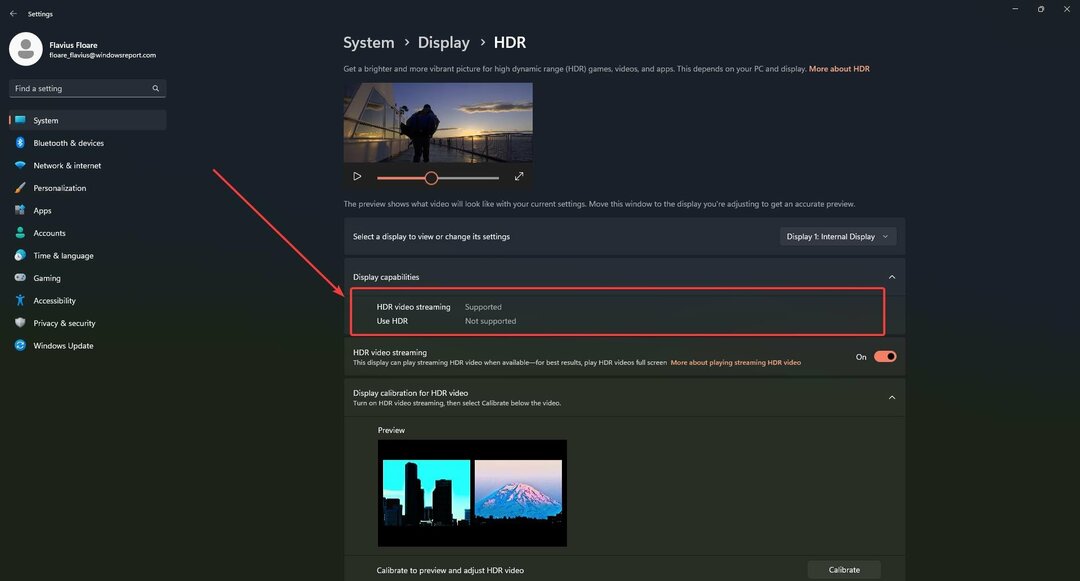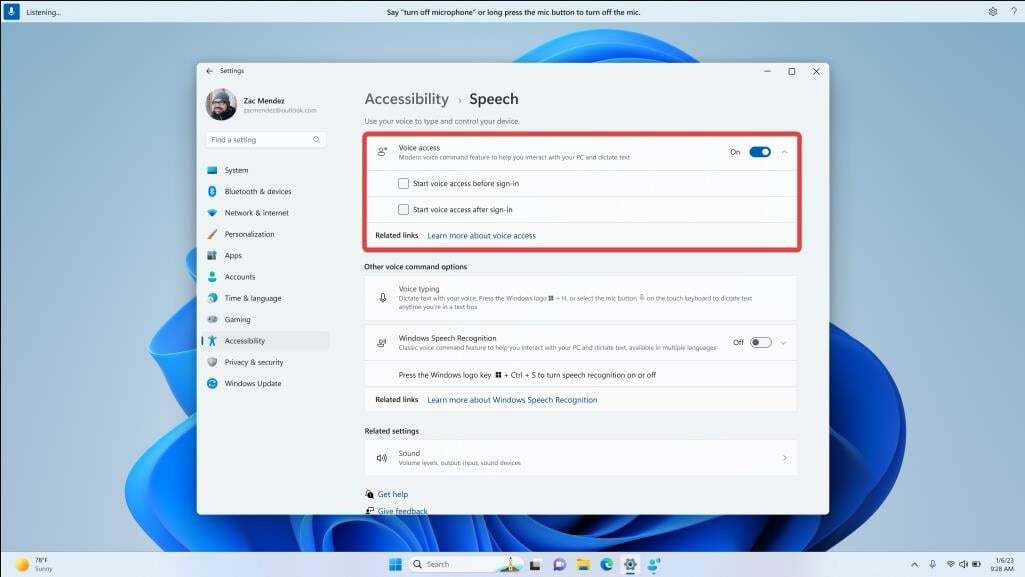Forstå viktige detaljer om Windows-oppdateringsverktøyet
- WUSA.exe er et kraftig verktøy som kan brukes til å installere oppdateringer på Windows-datamaskiner.
- Det er ikke en erstatning for Windows Update, som er den anbefalte måten å installere oppdateringer til Windows OS på.

XINSTALLER VED Å KLIKKE LAST NED FILEN
- Last ned DriverFix (verifisert nedlastingsfil).
- Klikk Start søk for å finne alle problematiske drivere.
- Klikk Oppdater drivere for å få nye versjoner og unngå systemfeil.
- DriverFix er lastet ned av 0 lesere denne måneden.
Windows-operativsystemet er robust og inneholder tusenvis av filer og prosesser. Det er umulig å vite hver og en av dem og deres bruk. Lesere har spurt oss om noen av disse filene, spesielt WUSA.exe.
I denne veiledningen tar vi et dypdykk i forståelsen av den kjørbare, funksjonen og brukssaken.
Hva er WUSA.exe?
Oppdateringer for Windows-operativsystemer installeres via den kjørbare Windows-filen wusa.exe. Fordi det er en frittstående installasjon, er ikke Windows Update-tjenesten nødvendig for at den skal fungere.
Som et resultat blir det et verdifullt verktøy for IT-eksperter og avanserte brukere som trenger å installere oppdateringer på maskiner som mangler Internett-tilkobling eller som opererer i et frakoblet miljø.
Du kan installere oppdateringer med filtypen .msu ved å bruke WUSA.exe. Microsoft slipper ofte disse oppdateringene til Windows for å løse sikkerhetsfeil eller introdusere nye funksjoner. I tillegg kan oppdateringer som ikke er tilgjengelige via Windows Update installeres ved å bruke wusa.exe.
IT-spesialister som trenger å installere oppdateringer som enten ikke er allment tilgjengelige ennå, eller som bare er tilgjengelige for bestemte Windows-versjoner, kan også finne dette nyttig.
Eksperttips:
SPONSERT
Utdaterte drivere er hovedårsaken til feil og systemproblemer. Hvis noen av filene dine mangler eller krasjer, kan en automatisert løsning som DriverFix kan løse disse problemene med bare et par klikk. Og den er også lett på systemet ditt!
WUSA.exe støtter både interaktive og ikke-interaktive bruksmåter. Den vil presentere et brukergrensesnitt i interaktiv modus som lar brukeren velge hvilke oppdateringer de ønsker å bruke.
Wusa.exe kan installere oppdateringer automatisk i ikke-interaktiv modus. Derfor kan IT-eksperter som trenger å oppgradere mange PC-er finne dette nyttig.
Hvilke funksjoner utfører WUSA?
Mellom brukeren og Windows Update-tjenesten fungerer WUSA.exe som en gateway. Brukere kan manuelt administrere sine installasjoner og installere oppdateringer, takket være det. Verktøyet utfører flere viktige oppgaver, inkludert:
- Manuell installasjon – I stedet for å være avhengig av det automatiske oppdateringsalternativet, kan brukere bruke WUSA.exe til å installere Windows-oppdateringer manuelt. Dette gir brukerne mer kontroll over oppdateringsprosessen, spesielt når de installerer spesifikke oppdateringer eller adresserer oppdateringsrelaterte problemer.
- Stille installasjon – Systemadministratorer som trenger å levere oppdateringer på tvers av flere arbeidsstasjoner uten brukermedvirkning, kan bruke WUSA.exes muligheter for stille eller uovervåket distribusjon. De kan gjøre dette ved å bruke kommandolinjealternativer og spare tid og arbeid.
- Fjerning av oppdatering – Installerte Windows-oppdateringer kan også avinstalleres mer effektivt, takket være WUSA.exe. WUSA.exe lar brukere fjerne oppdateringer og returnere systemet til en tidligere tilstand når de kolliderer eller forårsaker kompatibilitetsproblemer med visse applikasjoner.
- Skripting og automatisering – Systemadministratorer og erfarne brukere kan bruke WUSA.exe i skript- og automatiseringsscenarier. De kan fremskynde oppdateringsadministrasjonsprosedyren og integrere den med andre systemvedlikeholdsoppgaver ved å inkludere den i batchfiler eller skript.
Hvordan kjører jeg WUSA-kommandoen?
- trykk Windows + R å åpne Løpe dialog.
- Skriv cmd og trykk Ctrl + Skifte + Tast inn å åpne en forhøyet Ledeteksten.

- Inndata wusa etterfulgt av dine ønskede kommandolinjeparametere som angitt med eksempelet nedenfor (Substitute C:\Path\to\WindowsUpdate.msu for den nøyaktige banen og filnavnet til Windows Update-pakken du ønsker å installere).
wusa C:\Path\to\WindowsUpdate.msu
- Til slutt kan du inkludere flere kommandolinjeparametere og trykke Tast inn.
- 0x800703e6 Windows Update-feilkode: Slik fikser du det
- Hva er Runonce.exe og hva brukes det til?
- Hva er mDNSResponder.exe og bør du deaktivere det?
- Hva er Netsh.exe og hvordan fikser du feilene
- Hva er Winlogon.exe og hva gjør det?
Hvilke kommandolinjeparametere kan jeg bruke med WUSA.exe?
Det er flere kommandolinjeparametere som WUSA.exe gir for å administrere installasjonsprosessen. Oppdateringene som skal installeres, modusen wusa.exe skal startes i, og loggfilen som skal skrives, kan alle spesifiseres ved hjelp av disse parameterne.
- /install – Gir installasjonsstedet for Windows Update-pakkefilen (.msu).
- /uninstall – Avinstallerer en spesifikk Windows Update-pakke.
- /quiet – Viktig for å utføre stille installasjoner uten å vise noe brukergrensesnitt.
- /norestart – Nyttig for å forhindre en automatisk omstart av systemet etter oppdateringsinstallasjonen.
- /promptrestart – Nødvendig for å be brukeren om å starte systemet på nytt etter en oppdateringsinstallasjon.
Der har du det; alle de viktige elementene å vite om WUSA.exe. Selv om det tilbyr stor funksjonalitet, kan det føles litt komplekst for noen brukere. Dessuten er det ikke en erstatning for Windows-oppdatering.
Til slutt, gi oss beskjed hvis du har flere spørsmål angående dette verktøyet, så gir vi deg gjerne svar.
Har du fortsatt problemer? Løs dem med dette verktøyet:
SPONSERT
Noen driverrelaterte problemer kan løses raskere ved å bruke et dedikert verktøy. Hvis du fortsatt har problemer med driverne, er det bare å laste ned DriverFix og få den i gang med noen få klikk. Etter det, la det ta over og fikse alle feilene dine på kort tid!